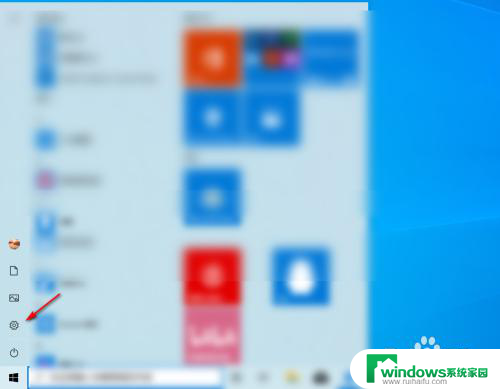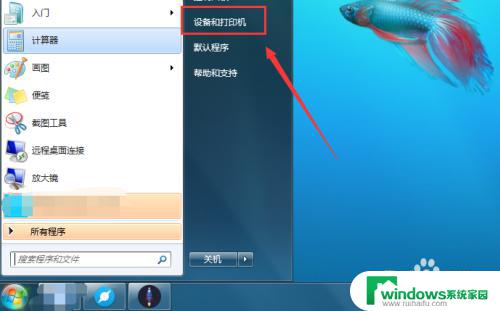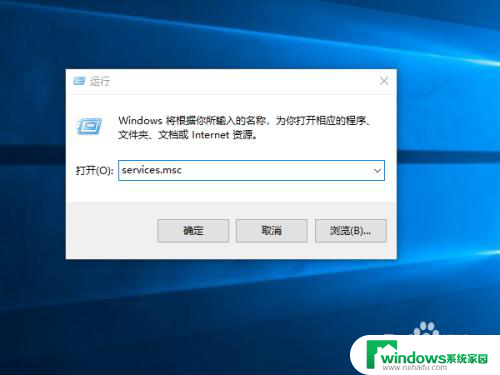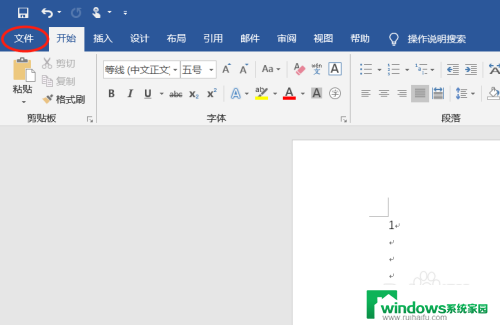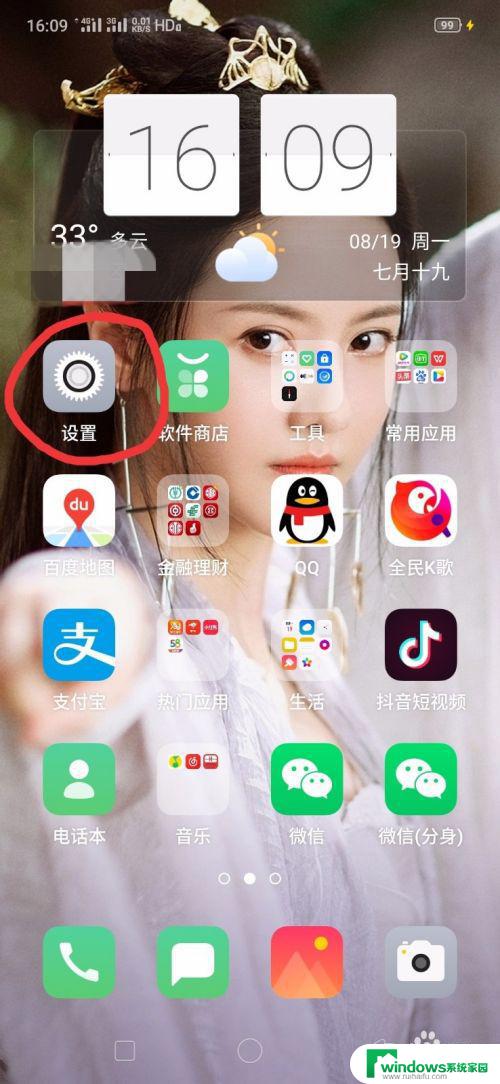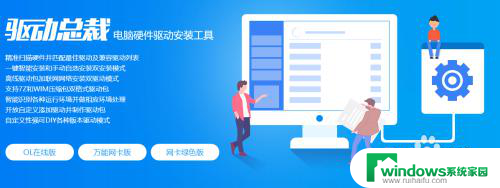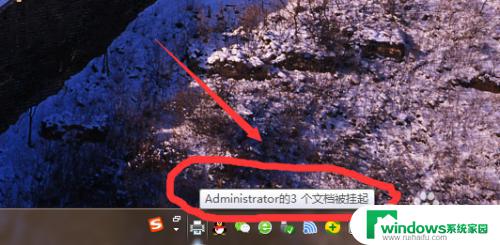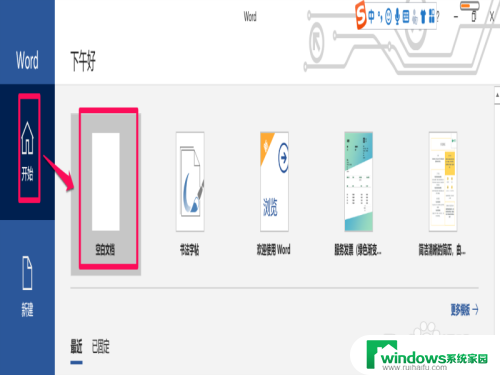用u盘怎么在打印机上打印 带U盘的打印机使用方法
更新时间:2024-04-11 10:46:19作者:xiaoliu
在现代社会随着科技的不断发展,人们对于打印机的需求也越来越大,而带有U盘插槽的打印机成为了许多人的选择,因为它们可以更加便捷地进行打印操作。使用U盘在打印机上打印文件,只需要将文件存储在U盘中,然后插入打印机的U盘插槽,选择需要打印的文件即可。这种操作简单方便,省去了连接电脑的繁琐步骤,为用户提供了更加高效的打印体验。
方法如下:
1.一般带U盘打印功能打印机支持的文档类型有以下几种:
pdf、jpg、docs、xlsx、ppt、xps、Tiff等,不同的机型会有所区别。
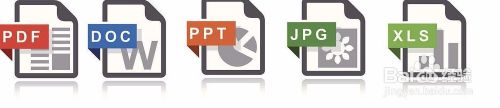
2.打印步骤
(一)将带有文档的U盘插入到打印机的usb接口,如下图所示。
(注意:U盘格式最好为fat32)。
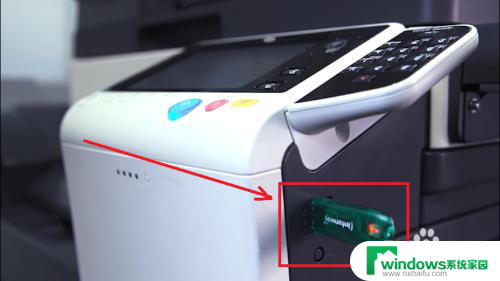
3.从打印机屏幕的操作面版上选择【从外部存储器打印文档】
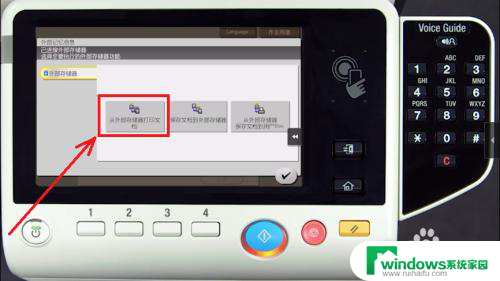
4.在U盘目录列表中选择要打印的文档,然后点击打印

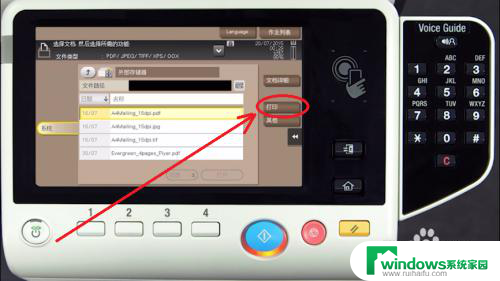
5.然后根据实际需要更改打印设置,如纸张大小。双面打印等,设置完成后,按开始开始打印。
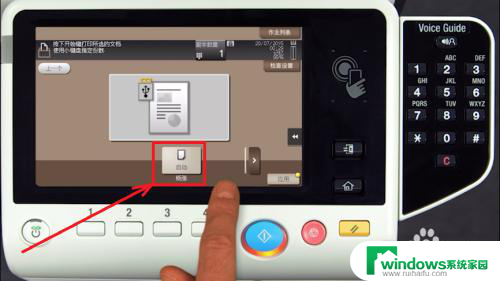

以上是使用U盘在打印机上打印的所有内容,如果你遇到了同样的情况,可以参考本文介绍的方法来处理,希望对大家有所帮助。